Lorsque vous travaillez avec Ubuntu, vous avez peut-être remarqué qu'il n'y a pas qu'une seule, mais plusieurs façons d'accomplir une tâche, permettant aux utilisateurs d'en choisir une en fonction de leurs préférences. L'arrêt de votre système est également l'un de ces processus qui peut être effectué de plusieurs manières. ceux-ci incluent l'utilisation de la ligne de commande ou de l'interface utilisateur graphique d'Ubuntu.
Dans cet article, nous décrirons trois manières qu'un utilisateur peut utiliser pour arrêter ou éteindre son système Ubuntu :
- Via l'interface utilisateur
- Via la barre de recherche du lanceur d'applications
- Via la ligne de commande Ubuntu, le terminal.
Nous avons exécuté les commandes et procédures mentionnées dans cet article sur un système Ubuntu 20.04 LTS.
Méthode 1 :Éteindre à l'aide de l'interface utilisateur
L'un des moyens simples d'arrêter votre système Ubuntu consiste à utiliser le menu accessible via la flèche vers le bas située dans le coin supérieur droit de votre écran Ubuntu. Voici le menu que vous verrez lorsque vous cliquerez sur cette flèche :
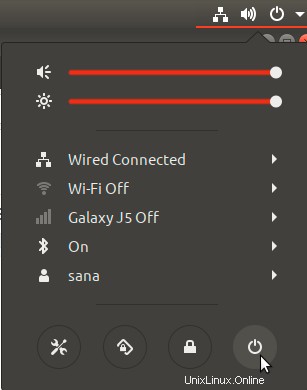
Cliquez sur le bouton Éteindre situé dans le coin inférieur droit de ce menu déroulant. La boîte de dialogue suivante s'affichera lorsque vous le ferez :
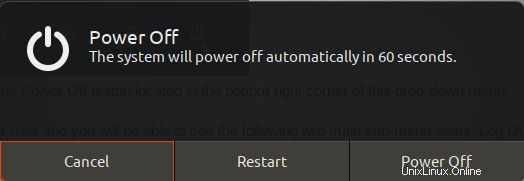
Grâce à cette boîte de dialogue, vous pouvez effectuer les actions suivantes :
- Annuler le processus de mise hors tension
- Redémarrez votre système
- Éteindre le système
Si vous n'appuyez sur aucun des boutons, le système s'éteindra automatiquement après 60 secondes. La boîte de dialogue affiche même un compte à rebours, par délai de 10 secondes, après quoi votre système sera éteint.
Méthode 2 :Éteindre à l'aide de la recherche du lanceur d'application
Une autre méthode rapide pour arrêter votre système consiste à utiliser la barre de recherche très utile du lanceur d'applications. Cette barre est accessible en appuyant sur la touche Super/Windows de votre clavier.
Entrez les mots-clés "power off" dans cette barre de recherche et vous verrez l'utilitaire Power Off dans le résultat de la recherche comme suit :
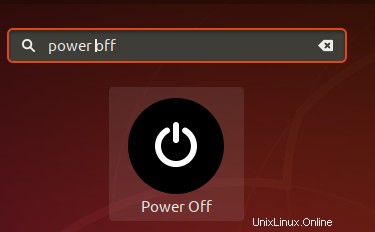
Cliquez sur le résultat de la recherche de mise hors tension et la même boîte de dialogue de mise hors tension s'affichera, grâce à laquelle vous pourrez éteindre votre système, le redémarrer ou même annuler complètement le processus d'arrêt.
Méthode 3 :Éteindre à l'aide du terminal
Pour une personne connaissant Terminal, la ligne de commande Ubuntu fournit également un moyen d'arrêter votre système Ubuntu.
Ouvrez la ligne de commande Ubuntu, le Terminal, soit via la recherche du lanceur d'applications, soit via le raccourci Ctrl+Alt+T.
Saisissez ensuite la commande suivante afin d'éteindre le système :
$ shutdown

Comme vous pouvez le voir dans la sortie ci-dessus, la commande shutdown, lorsqu'elle est utilisée comme décrit ci-dessus, n'éteindra pas le système immédiatement. Cela donnera à l'utilisateur un peu de temps, généralement 1 minute, pour enregistrer les éléments importants sur lesquels il travaille.
Il existe cependant un moyen d'arrêter le système sans délai ni invite. Cette commande nécessite des privilèges sudo car un tel arrêt brutal peut endommager le système. Voici la commande que vous pouvez utiliser :
$ sudo shutdown -P now

La commande shutdown vous permet également de programmer la mise hors tension de votre système. Vous pouvez le faire avec la commande suivante :
$ shutdown +t
Où t est le temps, en minutes, après lequel votre système sera automatiquement éteint.
Exemple :
$ shutdown +5

Si vous souhaitez annuler cet arrêt programmé, exécutez la commande suivante dans votre Terminal :
$ shutdown -c
Donc, ce sont 3 façons d'arrêter votre système Ubuntu. Malheureusement, il n'y a pas de raccourci clavier par défaut pour arrêter Ubuntu. Nous vous expliquerons comment créer un raccourci personnalisé à cet effet dans un autre article.